Praktische manieren om metadata op iPhone te bekijken met uitgebreide gids
Metadata is essentiële informatie over een mediabestand. Deze gegevens kunnen handig zijn als u meer wilt weten over de locatie van de video, het tijdstip, de opnamedatum en nog veel meer. Aan de andere kant geeft de schutter deze gegevens niet op. In plaats daarvan worden ze automatisch gegenereerd, ook wel EXIF-bestanden genoemd. Ondertussen wil je meer weten over de informatie van een specifieke video op je iPhone of iPad. Gelukkig voor jou hebben we een uitgebreide gids gemaakt om je stap voor stap door het proces te helpen.
Dat gezegd hebbende, kijk eens naar de tutorial hieronder hoe metadata op een iPhone te zien. Bovendien leert u andere methoden om de informatie van uw mediabestand te maximaliseren. Lees verder en weet dat dit precies is gedaan.


Deel 1. Hoe u metagegevens van afbeeldingen op de iPhone kunt bekijken met behulp van de toepassing Foto's
Als u de metadata van uw foto's wilt bekijken, kunt u de app Foto's gebruiken. Het is een standaard applicatie voor het bekijken van afbeeldingen die toegankelijk is op iOS-apparaten, zoals iPhones en iPad. Hier volgt het volgende stapsgewijze proces dat u moet volgen om te leren hoe u metadata op iPhone-foto's kunt bekijken:
Stap 1. Zoek naar de app Foto's op het startscherm van je iPhone en start deze. U kunt ook de zoekbalk gebruiken door over uw scherm te vegen en "Foto's" in te typen om het programma gemakkelijk te lokaliseren en te starten.
Stap 2. Blader vervolgens door uw foto's en zoek de foto waarvan u de metadata wilt zien.
Stap 3. Onderaan uw scherm zou u het i-pictogram in een cirkel moeten zien. Tik op dit icoon om de metadata van je foto te zien. Aan de andere kant kunt u op tikken Aanpassen knop om de metadata te bewerken of enkele wijzigingen aan te brengen.
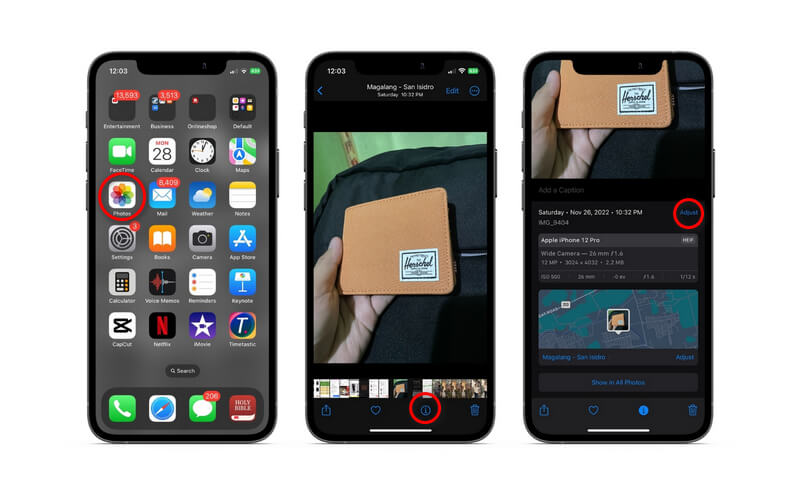
Deel 2. Video-/audiometadata bekijken op iPhone met een applicatie van derden
Als het ingebouwde programma voor iPhone onvoldoende is voor uw behoeften, kunt u kiezen voor tools van derden die beschikbaar zijn op iPhone- en iPad-apparaten. In deze walkthrough zullen we bekijken hoe Metapho metadata van videobestanden weergeeft.
De lezer van het programma voor videometadata is zeer gebruiksvriendelijk in aanvulling op de gemakkelijk te navigeren interface. Mogelijk ziet u de informatie van de video, inclusief de tijd en plaats van opname. Je kunt de informatie ook helemaal verwijderen en de locatie en datum van de video wijzigen. Het is echter essentieel om de tool uit de eerste hand te gebruiken om te beslissen of u deze al dan niet zult gebruiken.
Stap 1. Ga naar de App Store en installeer de Metapho-applicatie. Start vervolgens het programma op uw mobiele apparaat.
Stap 2. Bij het openen van het programma zal het u vragen om toegang tot uw album toe te staan. Zorg ervoor dat u de selecteert Geef toegang tot alle foto's optie.
Stap 3. Meteen daarna wordt uw fotobibliotheek weergegeven. Ga nu naar het gedeelte Video's en kies de video waarvan u de metadata wilt zien.
Stap 4. Na selectie verschijnt de video-informatie, inclusief camera en locatie, ter referentie. Zo kun je metadata zien op een iPhone met een applicatie van derden.
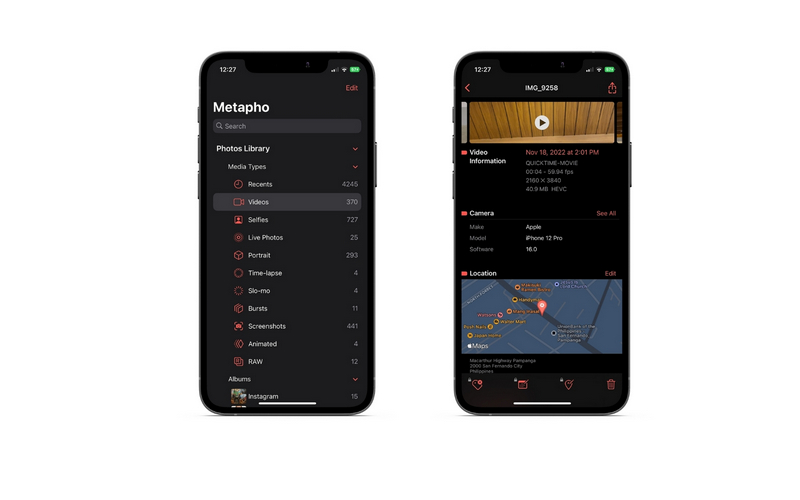
Bonus: snel metadata op pc bekijken
Er zullen gevallen zijn waarin u op uw desktop of pc wilt werken om de metadata van uw video- of audiobestanden te bekijken. Ook is duidelijk dat niet elke metadata bewerkt kan worden. Daarom willen veel gebruikers overschakelen naar desktop-apps om vrijheid te hebben bij het openen van andere noodzakelijke metadata. Naast het bekijken van metadata, Vidmore Video Converter stelt u in staat metadata te bewerken en te verwijderen. Tags zoals titel, componist, album, jaar, opmerking en nog veel meer kunnen met dit programma worden bewerkt.
Bovendien kunt u albumhoezen invoegen en verwijderen om het nummer of de video gemakkelijk te herkennen. Wat zo geweldig is aan deze tool, is dat je niet hoeft te zoeken naar andere tools voor het bewerken van video's en audiobestanden. Het heeft al uw behoeften als het gaat om video- en audiogerelateerde taken. Aan de andere kant is hier een vereenvoudigde handleiding voor het bekijken van metadata op een desktop.
Stap 1. Download het programma en installeer het
Klik om te beginnen op een van de Gratis download knoppen volgens het besturingssysteem van uw computer. Volg strikt het installatieproces om het programma correct te installeren. Aan het einde van het proces drukt u op de Begin nu knop om het te starten.
Stap 2. Open de metadata-editor
Ga vervolgens naar het Gereedschapskist tabblad en vink de . aan Mediametadata-editor optie om er toegang toe te krijgen. U zou een dialoogvenster moeten zien waarin u een bestand kunt uploaden.
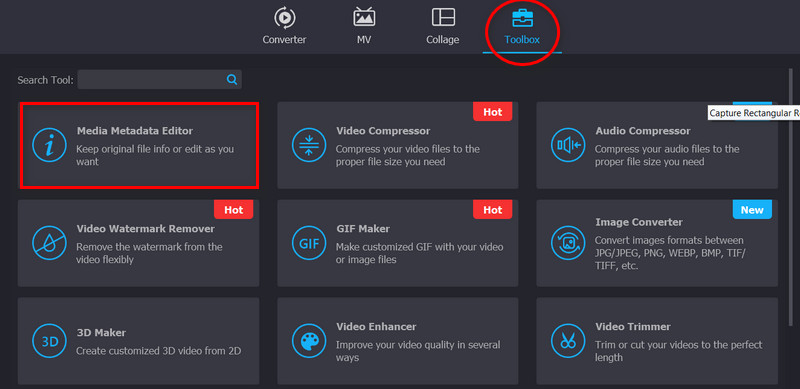
Stap 3. Importeer een video- of audiobestand
Raak deze keer de Plus tekenknop in de Mediametadata-editor dialoog venster. Uw computermappen verschijnen dan met uw bestanden. Zoek vanaf hier naar het mediabestand dat u wilt uploaden.
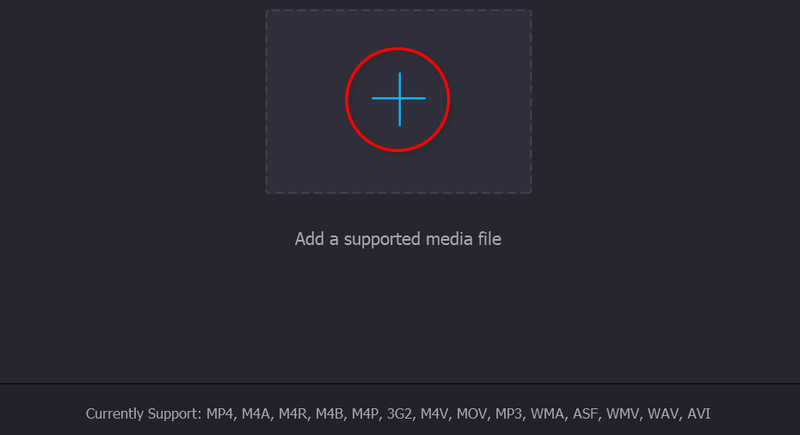
Stap 4. Controleer en wijzig de metadata
Na het succesvol uploaden van uw mediabestand, zal het programma zijn informatie weergeven. U kunt de respectieve velden van de tags aanvinken om te bewerken of enkele wijzigingen aan te brengen. Vink tot slot het aan Opslaan om de wijzigingen te bevestigen.
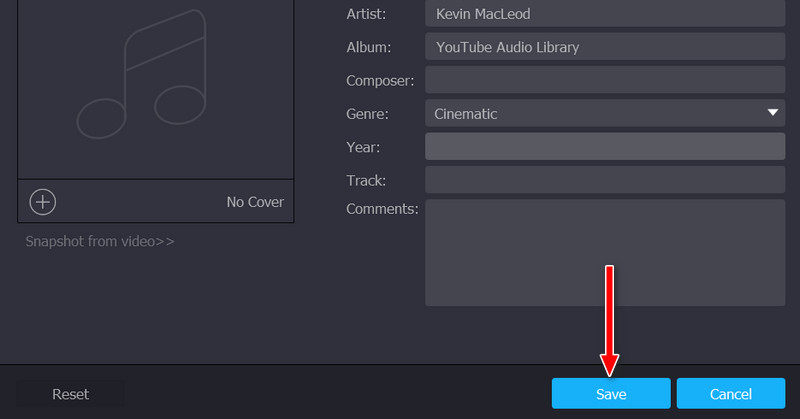
Deel 3. Veelgestelde vragen over het controleren van metagegevens op iPhone
Zal het mediaformaat toenemen wanneer u metadatawaarden toevoegt?
Het toevoegen van veel informatie heeft een grote invloed op de grootte van de mediabestanden. Op zijn beurt zal het mediaformaat toenemen. Maar je hebt bijvoorbeeld maar een beetje informatie toegevoegd. De toename in grootte is subtiel. In zekere zin is het recht evenredig. Meer informatie neemt toe in mediaformaat. Minder informatie komt overeen met minder mediaformaten.
Zijn de locatiegegevens altijd correct op de iPhone?
Het is nog steeds een bot en bots zijn niet betrouwbaar. Daarom zult u altijd merken dat de locatie moet worden gecorrigeerd. Aan de andere kant wordt de app Foto's geleverd met een optie Aanpassen om wijzigingen aan te brengen of de verkeerde informatie te corrigeren.
Welke specifieke tags kan ik bewerken of aanpassen met de Foto's-app?
Met de app Foto's kunnen gebruikers enkele tags bewerken. Dat omvat de tijd en datum. Anders dan dat, worden ze allemaal gegenereerd door uw apparaat of applicatie.
Gevolgtrekking
Over uw probleem op hoe metadata op iPhone te zien, is het gemakkelijk op te lossen door de hierboven geïntroduceerde methoden te leren. Er zijn ook technieken om u te helpen de metadata van uw video's op de iPhone en desktop te bekijken. Dit probleem zal u dus in de toekomst niet storen wanneer u dit probleem opnieuw tegenkomt.


